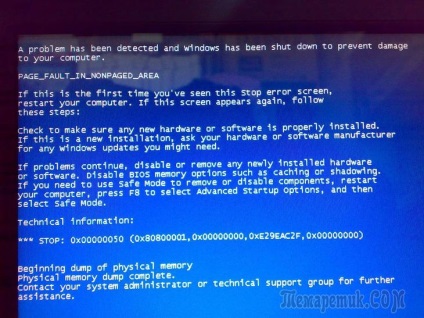
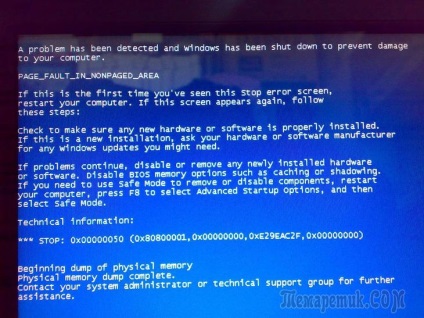
Ce este ntoskrnl.exe și unde este localizat
Ntoskrnl.exe reprezintă nucleul NT OS (kernel-ul sistemului de operare NT). Acesta este fișierul kernel-ului Windows. Se începe utilizarea încărcătorului de sistem NTLDR. Fișierul ntoskrnl.exe are o imagine încorporată (ecran de boot), pe care utilizatorul o vede la momentul încărcării sistemului de operare Windows. Se pare că funcționarea corectă a acestui fișier, care este o aplicație mică, depinde de încărcarea și de funcționarea stabilă a computerului. Și chiar este. Când porniți bootloader-ul Windows NTLDR primul transfer de control ntoskrnl.exe, de la care subsistemul intern cu driverele de dispozitiv ale computerului este inițializat.
Ntoskrnl.exe este localizat în mai multe locuri simultan, ceea ce vă permite să restabiliți automat boot-ul Windows în caz de defecțiuni.
Afișează informații despre locație pentru ntoskrnl.exe
Versiunile fișierului diferă în funcție de numărul de nuclee de procesor și de cantitatea de memorie RAM instalată:
- exe pe un procesor cu un singur nucleu;
- exe pe un procesor multi-core;
- exe pe un procesor cu un singur nucleu, cu o memorie RAM mai mare de 3 GB;
- exe pe un procesor multi-core cu o memorie RAM mai mare de 3 GB.
Cauzele erorilor și mesajelor de eroare (tabel)
Mesaje de eroare
- Chei de registry Windows deteriorate asociate cu ntoskrnl.exe.
- Virus sau malware care au deteriorat fișierul ntoskrnl.exe.
- Un alt program a șters fișierele asociate cu ntoskrnl.exe.
- Descărcarea deteriorată sau instalarea software-ului incomplet.
- Erori ale sistemului de fișiere de pe hard disk și apariția de sectoare rele.
- Întreruperea incorectă din cauza unei întreruperi bruște a alimentării.
- "Eroare de aplicație Ntoskrnl.exe."
- "Ntoskrnl.exe nu este o aplicație Win32".
- "În aplicația Ntoskrnl.exe a apărut o eroare. Cererea va fi închisă. Ne cerem scuze pentru inconveniente. "
- "Fișierul ntoskrnl.exe nu a putut fi găsit."
- "Ntoskrnl.exe nu a fost găsit."
- "Eroare la lansarea programului: ntoskrnl.exe."
- "Fișierul Ntoskrnl.exe nu rulează."
- "Eșecul Ntoskrnl.exe."
- "Calea nevalidă a aplicației: ntoskrnl.exe".
- "Anomalie pagină în ntoskrnl.exe."
Problemele pot apărea în orice moment. Încercați să urmăriți timpul de eșec - acest lucru va ajuta în viitor pentru a rezolva problema.
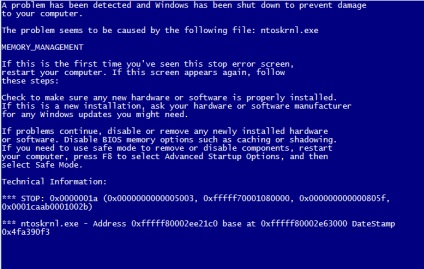
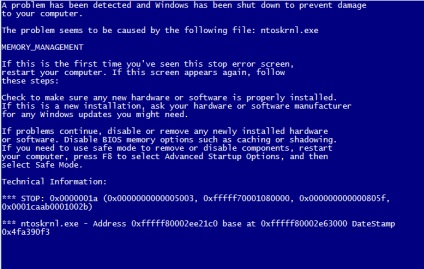
Posibile soluții la problemă
Erori corecte legate de funcționarea defectuoasă în aplicația ntoskrnl.exe, este adesea destul de dificilă.
Să luăm în considerare pașii de bază în această direcție.
Corectarea erorilor de registry din Windows utilizând programe
Dacă unele programe sunt șterse în registry de sistem, pot exista intrări care provoacă eroarea ntoskrnl.exe. Acest lucru poate provoca accidente permanente ale sistemului de operare. Un rol important îl joacă software-ul rău intenționat (software). Virusul poate deteriora sau chiar distruge înregistrările de registry asociate cu ntoskrnl.exe. Pentru a remedia erorile, se folosesc utilitare speciale, de exemplu, Microsoft Fix it sau Repair Registry de la Glarysofte.
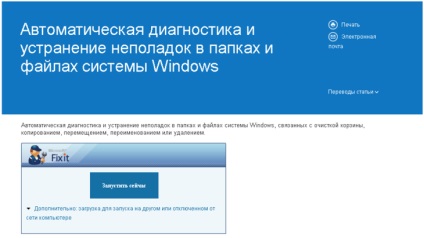
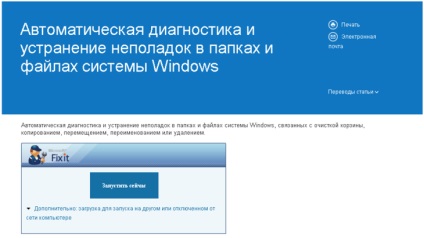
Principalul avantaj al Microsoft Fix este disponibilitatea, simplitatea și securitatea.
RegistryRepair - programul verifică registrul și corectează erorile sale în toate versiunile de Windows. Este o utilitate gratuită capabilă să găsească cel puțin 18 tipuri de erori diferite și fără a încetini munca unui computer personal (PC).
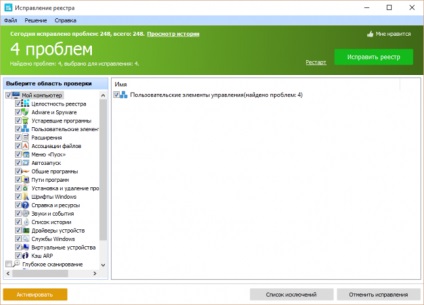
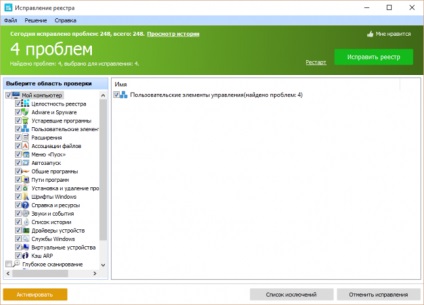
Registry Repair are suport integrat pentru limba rusă. Programul nu permite disfuncționalități și erori accidentale care ar putea perturba funcționarea Windows.
Scanarea completă a computerului pentru viruși
Se poate întâmpla ca computerul să fie infectat cu programe malware. Virușii și programele spyware pot corupe sau șterge fișierele asociate cu ntoskrnl.exe. De asemenea, erorile pot apărea ca urmare a conflictelor de sistem cu malware. Pentru a vă proteja împotriva virușilor, utilizați programul Avast sau orice alt software dorit. O versiune gratuită de acasă a acestui utilitar este destul de capabilă să vă protejeze calculatorul împotriva malware-ului.
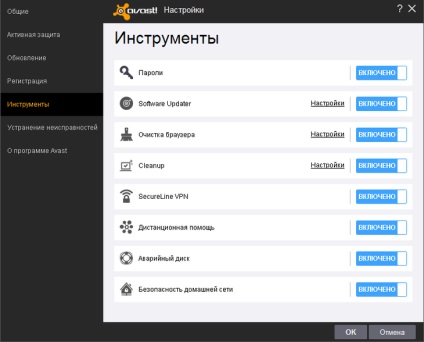
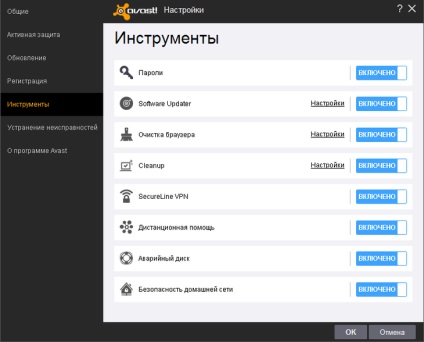
Scanarea unui computer pentru viruși și curățarea ulterioară se pot face atât cu Windows, cât și cu sistemul de operare.
Curățarea sistemului de la fișiere și foldere temporare și inutile
Din când în când aveți nevoie pentru a curăța calculatorul de la „gunoi“ - acumularea de fișiere care nu sunt necesare în sistemul capabil să reducă viteza PC-ului și poate cauza erori Ntoskrnl.exe. Problemele apar ca urmare a conflictelor de fișiere, ceea ce duce la supraîncărcarea unității de disc.
Pentru ao curăța, utilizați programul Cleanmgr încorporat în Windows. Pentru ao rula, deschideți consola, tastați cleanmgr și apăsați Enter. Urmați instrucțiunile din program.


Pentru a deschide consola în Windows XP, Vista, 7, faceți clic pe Start (Start) -> Toate programele-> Accesorii-> Comandă de comandă. În Windows 8, 10, faceți clic dreapta pe pictograma care afișează ferestrele și selectați "Linie de comandă (Administrator)".
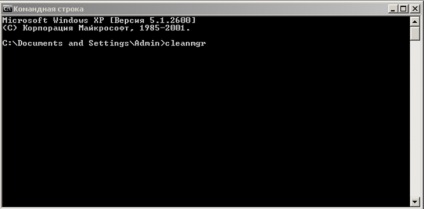
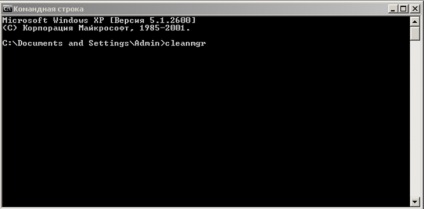
Pentru a curăța sistemul de "gunoi", puteți utiliza programe terță parte.
Unul dintre acestea este CCleaner.
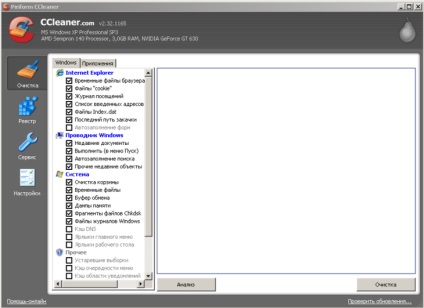
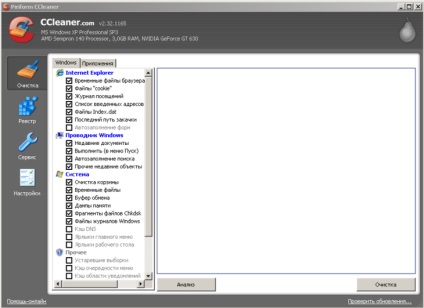
Acesta este un program gratuit pe care îl puteți utiliza pentru a elibera un hard disk de fișiere inutile și corectați eroarea ntoskrnl.exe și accelerați calculatorul.
Actualizarea driverelor de dispozitive
Erori Ntoskrnl.exe pot fi cauzate de driver-e de dispozitiv PC-uri învechite sau deteriorate. Pentru ca acest lucru să nu se întâmple, urmăriți actualizarea la timp a echipamentului conectat la computer. Pentru o actualizare completă a driverului, este potrivit programul gratuit DriverPack Solution, care vă va scana sistemul și va înlocui software-ul învechit.
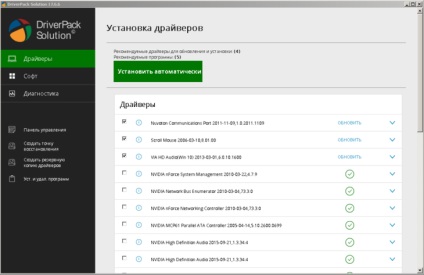
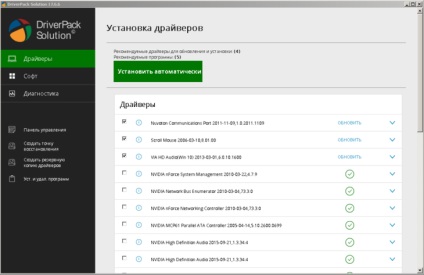
Restaurare sistem pentru a anula modificările recente
Puteți utiliza această procedură pentru a restabili computerul într-un moment în care nu a existat nicio eroare ntoskrnl.exe, iar Windows a funcționat fără a se prăbuși.
Pentru a începe recuperarea în Windows XP, Vista, 7, selectați "Start (Start) -> Toate programele-> Accesorii-> System Tools-> System Restore" și urmați instrucțiunile programului.
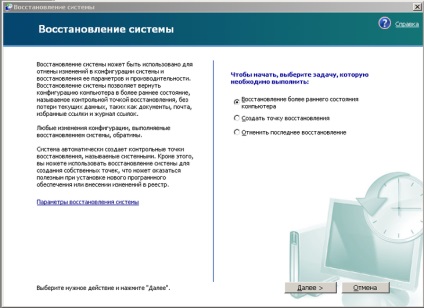
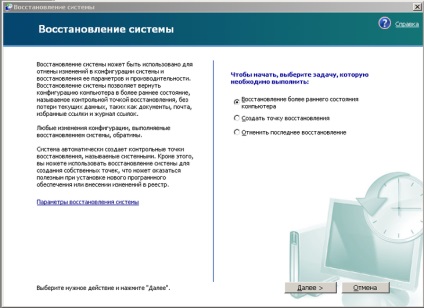
Pentru a începe recuperarea în Windows 8, 10, faceți clic dreapta pe pictograma cu imaginea ferestrei și selectați "Control Panel-> All Controls-> Restore". În fereastra care se deschide, selectați "Porniți restaurarea sistemului" și urmați instrucțiunile programului.
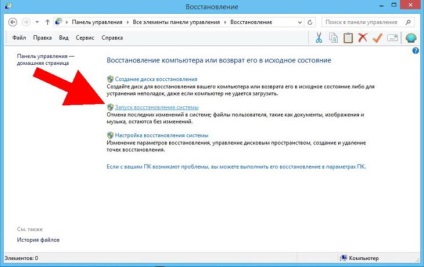
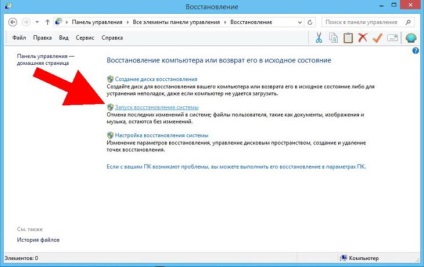
Verificarea fișierelor de sistem
Această caracteristică este integrată în Windows și vă permite nu numai să verificați sănătatea fișierelor de sistem asociate cu apariția erorii ntoskrnl.exe, dar și să le restaurați. Pentru a testa, rulați linia de comandă, introduceți textul "sfc / scannow" și apăsați Enter. După aceasta, așteptați până când procesul de scanare este complet și urmați instrucțiunile care apar pe ecran.
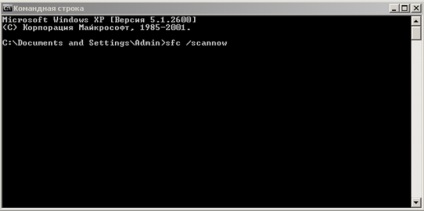
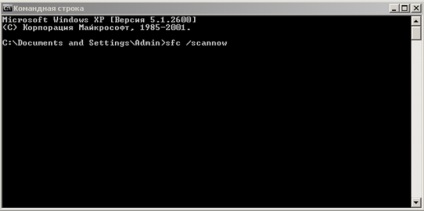
Instalarea actualizărilor
De multe ori, pentru a rezolva problemele asociate cu apariția unei erori ntoskrnl.exe, este suficient să actualizați sistemul. În Windows XP, acest lucru se face prin intermediul "Centrului de securitate" încorporat. Celelalte versiuni utilizează "Windows Update", care funcționează pe orice PC și laptop.
În Windows XP, faceți clic pe "Start-> Toate programele-> Accesorii-> Instrumente de service-> Centrul de securitate-> Actualizări automate" și urmați instrucțiunile programului.
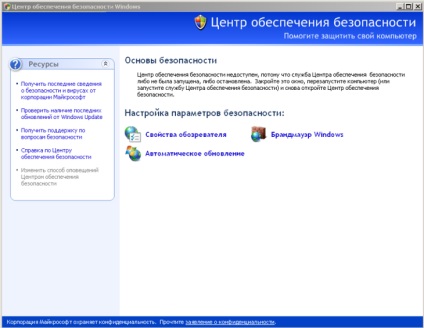
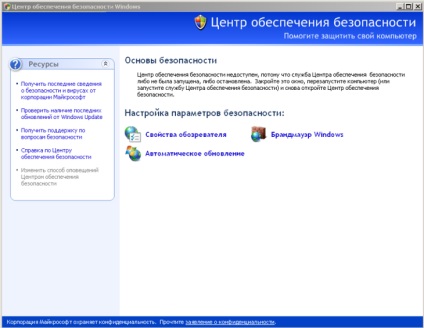
În alte versiuni de Windows, deschideți Windows Update prin "Panoul de control" și instalați pachetul software necesar.
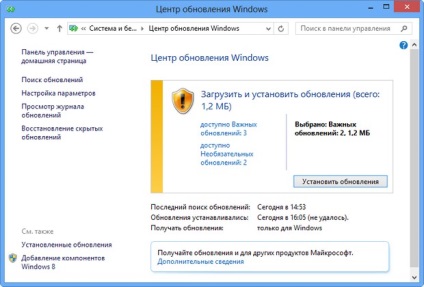
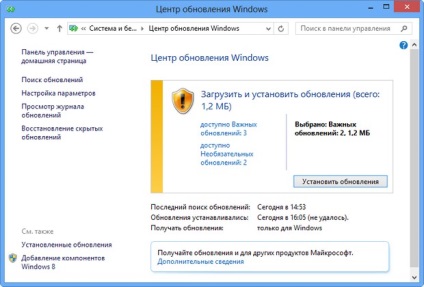
Corectarea erorilor sistemului de fișiere de disc și recuperarea sectoarelor defecte
Probleme cu "hard disk" poate provoca, de asemenea, o eroare ntoskrnl.exe. De obicei, întregul hard disk este împărțit în mai multe sectoare. Fiecare astfel de spațiu alocat este un disc local separat. Pentru a verifica, faceți clic dreapta pe pictograma imaginii discului și selectați "Proprietăți-> Instrumente-> Executare validare".
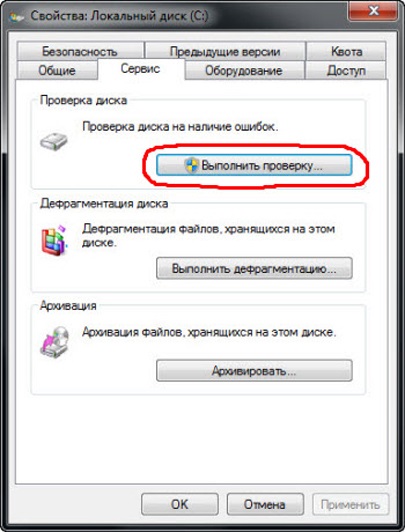
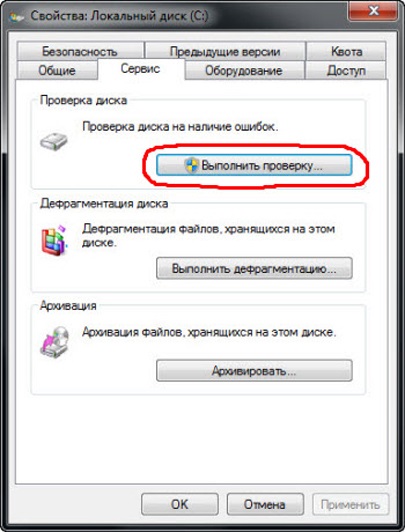
În fereastra care se deschide, verificați setările de verificare și restaurare și faceți clic pe "Start"


La pornire, comanda chkdsk este activată automat, ceea ce conectează utilitatea discului de verificare încorporat Windows pentru a verifica și a depana hard disk-urile.
Diferite programe externe sunt utilizate pentru depanarea problemelor cu hard disk-ul. Să ne gândim la unul dintre ei.
HDD Regenerator este un utilitar cu ajutorul căruia puteți rezolva problemele și remediați sectoarele defecte ale hard diskului. Instalați și executați programul, selectați "Regenerare-> Start process under Windows" și urmați instrucțiunile de pe ecran.
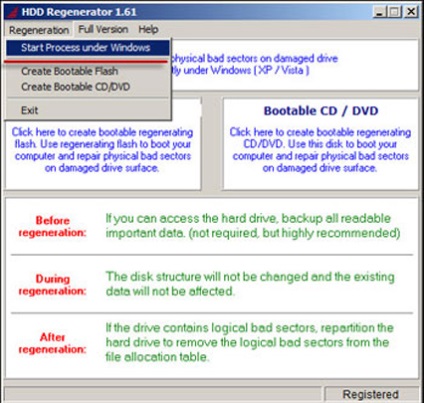
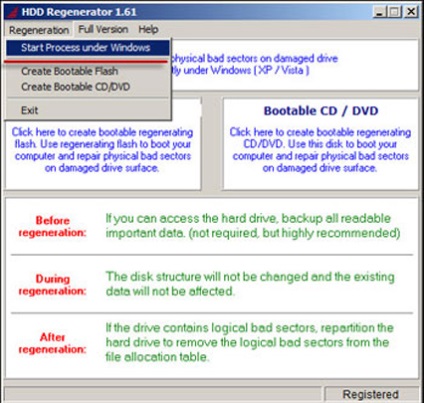
Zamenantoskrnl.exe
Puteți încerca să înlocuiți fișierul ntoskrnl.exe pentru a rezolva eroarea.
- Pentru aceasta, porniți boot-ul Windows de pe discul de instalare și selectați modul de recuperare.
 Pornirea Consolei de recuperare
Pornirea Consolei de recuperare
- Apoi urmați instrucțiunile până când deschideți Consola de recuperare cu linia de comandă.
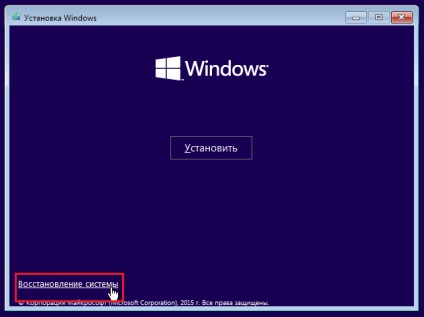 În consola deschisă, selectați "Restaurare sistem"
În consola deschisă, selectați "Restaurare sistem"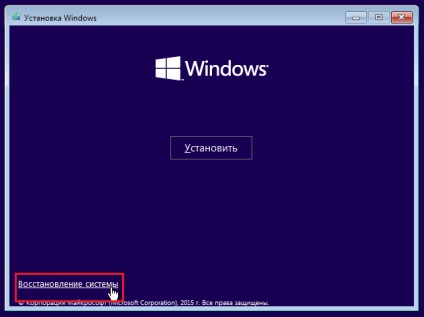
- În linia de comandă, de tip «extinde d: \ i386 \ ntoskrnl.ex_ c: \ windows \ system32», în cazul în care în loc de d, tastați litera unității optice și apăsați Enter. Pentru a înlocui fișierul, urmați comenzile de pe ecran.
 Tastați comanda "expand d: \ i386 \ ntoskrnl.ex_ c: \ windows \ system32" pentru a înlocui fișierul ntoskrnl.exe
Tastați comanda "expand d: \ i386 \ ntoskrnl.ex_ c: \ windows \ system32" pentru a înlocui fișierul ntoskrnl.exe
Dacă niciuna dintre opțiunile sugerate nu a dat rezultate, reinstalați Windows. Acest lucru va ajuta cu siguranta daca nu exista probleme hardware. În acest caz, pentru a descoperi defecțiunea, deconectați toate dispozitivele de la PC și conectați fiecare separat înainte de apariția erorii ntoskrnl.exe. Returnați echipamentul defect pentru reparare sau înlocuire.
Când utilizați tehnica propusă, trebuie să eliminați eroarea ntoskrnl.exe și ecranul albastru al morții va înceta să apară. Există multe de făcut, însă implementarea în timp util și corect a instrucțiunilor propuse depinde de performanța computerului sau a laptopului.
Articole similare
-
Cauzează ferestre albastru ecran 7 cauze și rezolvarea x64 probleme
-
Soluția când se lucrează cu fișierul apare eroarea de depanare a erorilor - c (s)
Trimiteți-le prietenilor: